vivo手机互传
vivo手机互传是vivo公司开发的一款零流量、极速/多平台数据互传应用软件,支持android版、IOS版、PC版、网页传。
vivo手机互传是vivo公司开发的一款功能强大的文件传输工具,以下是关于它的详细介绍:

功能特点
| 功能特点 | 详细描述 |
|---|---|
| 零流量传输 | 无需连接外部网络,不消耗数据流量,通过手机自身热点或Wi-Fi直连技术实现文件传输,为用户节省流量费用。 |
| 高速传输 | 传输速度最快可达6M/S,是蓝牙传输速度的百倍,能够快速传输大文件,如高清视频、大型游戏等,大大节省传输时间。 |
| 多平台支持 | 不仅支持vivo手机之间互传,还兼容其他Android 4.0及以上机型,甚至部分版本支持iOS设备和PC端,方便不同品牌设备之间的文件共享。 |
| 多种文件格式传输 | 可以传输应用程序、图片、视频、音乐、文档、通讯录等各种类型的文件,满足用户多样化的传输需求。 |
| 多对多传输 | 支持多台设备同时连接进行文件传输,在朋友聚会、外出旅游等场景中,多人之间可以快速分享文件,提高传输效率。 |
使用方法
vivo手机之间互传
- 确保两部手机的互传功能已开启:进入手机设置,找到“互传”选项,将其打开。
- 建立连接:有两种方式,一种是直接靠近另一部vivo手机,系统会自动搜索并建立连接;另一种是手动在其中一部手机的互传界面中,点击“连接附近的设备”,然后选择要连接的另一部vivo手机。
- 选择文件并传输:连接成功后,在发送方手机上选择要传输的文件,如照片、视频等,点击“发送”按钮,接收方手机会收到提示,点击“接收”即可完成传输。
vivo手机与其他Android手机互传
- 双方安装互传应用:在其他Android手机上,可以通过应用商店搜索“互传”进行下载安装。
- 开启相关权限:安装完成后,打开互传应用,按照提示开启必要的权限,如存储权限、位置信息等。
- 建立连接与传输:后续步骤与vivo手机之间互传类似,通过搜索附近设备或手动连接,然后选择文件进行传输。
vivo手机与电脑互传(以Windows系统为例)
- 电脑端下载互传软件:访问vivo官网,下载并安装互传电脑版软件。
- 手机连接电脑:使用数据线将vivo手机连接到电脑,在手机上选择“USB调试”或“传输文件”模式。
- 打开互传软件:在电脑上打开已安装的互传软件,软件会自动识别连接的手机。
- 传输文件:在互传软件界面中,可以选择要传输的文件或文件夹,点击“发送到手机”或“发送到电脑”按钮,即可完成文件传输。
常见问题及解决方法
- 无法搜索到附近设备:检查手机的互传功能是否开启,以及是否开启了位置信息和蓝牙功能;确保两部手机之间的距离在有效范围内;尝试重启手机或重新开启互传功能。
- 传输速度慢:检查周围是否有其他电子设备干扰信号,尽量在空旷的地方进行传输;关闭其他占用网络的应用,确保手机专注于文件传输;如果手机缓存过多,也可能导致传输速度变慢,可以尝试清理缓存。
相关问答FAQs
问题1:vivo手机互传在传输过程中是否会压缩文件? 解答:一般情况下,vivo手机互传不会对文件进行压缩,能够保证传输的文件完整性和原始质量,但如果是一些特殊格式的文件,在传输过程中可能会因为兼容性问题而出现一定程度的转换或调整,不过这种情况较少见。

问题2:使用vivo手机互传传输文件是否安全? 解答:vivo手机互传采用了多种安全技术来保障文件传输的安全性,在传输过程中,会对数据进行加密处理,防止文件被他人窃取或篡改,用户可以自主选择接收或拒绝文件,只有经过用户确认后,文件才会开始传输,确保了用户对文件传输的控制权。
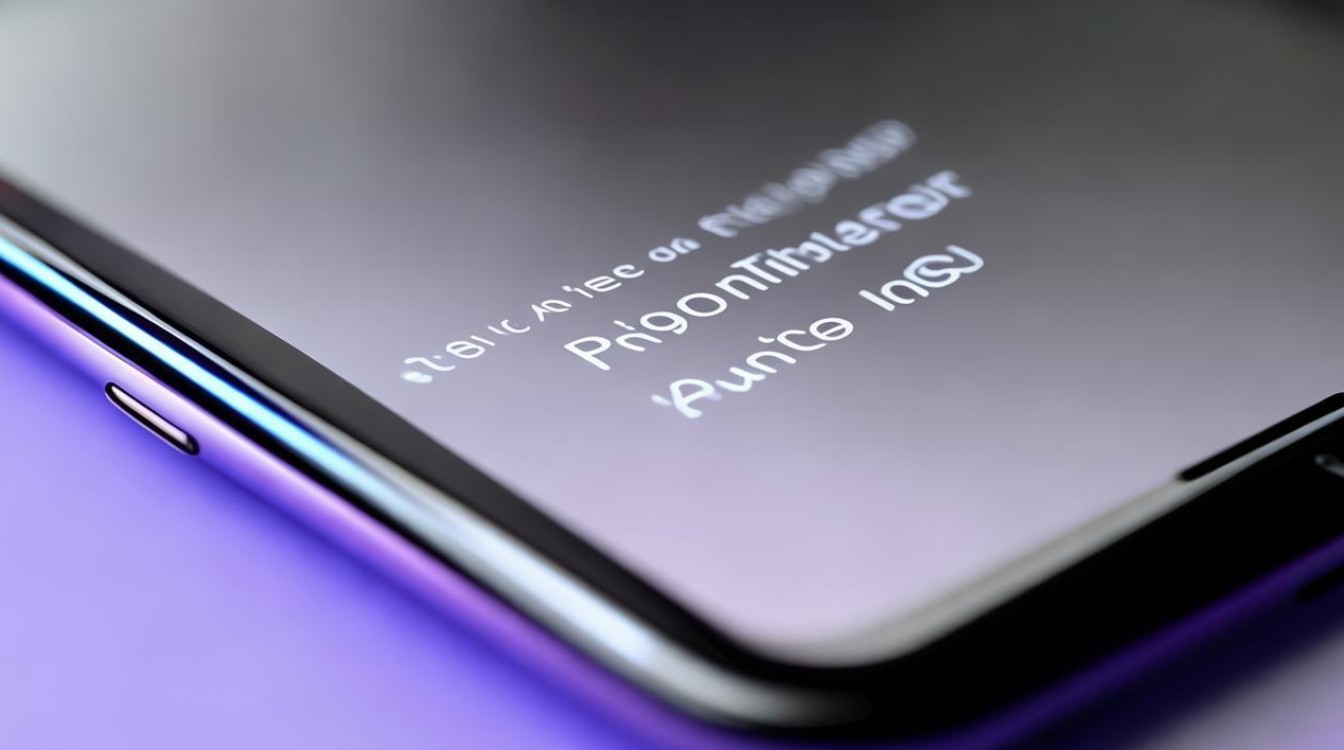
版权声明:本文由环云手机汇 - 聚焦全球新机与行业动态!发布,如需转载请注明出处。












 冀ICP备2021017634号-5
冀ICP备2021017634号-5
 冀公网安备13062802000102号
冀公网安备13062802000102号